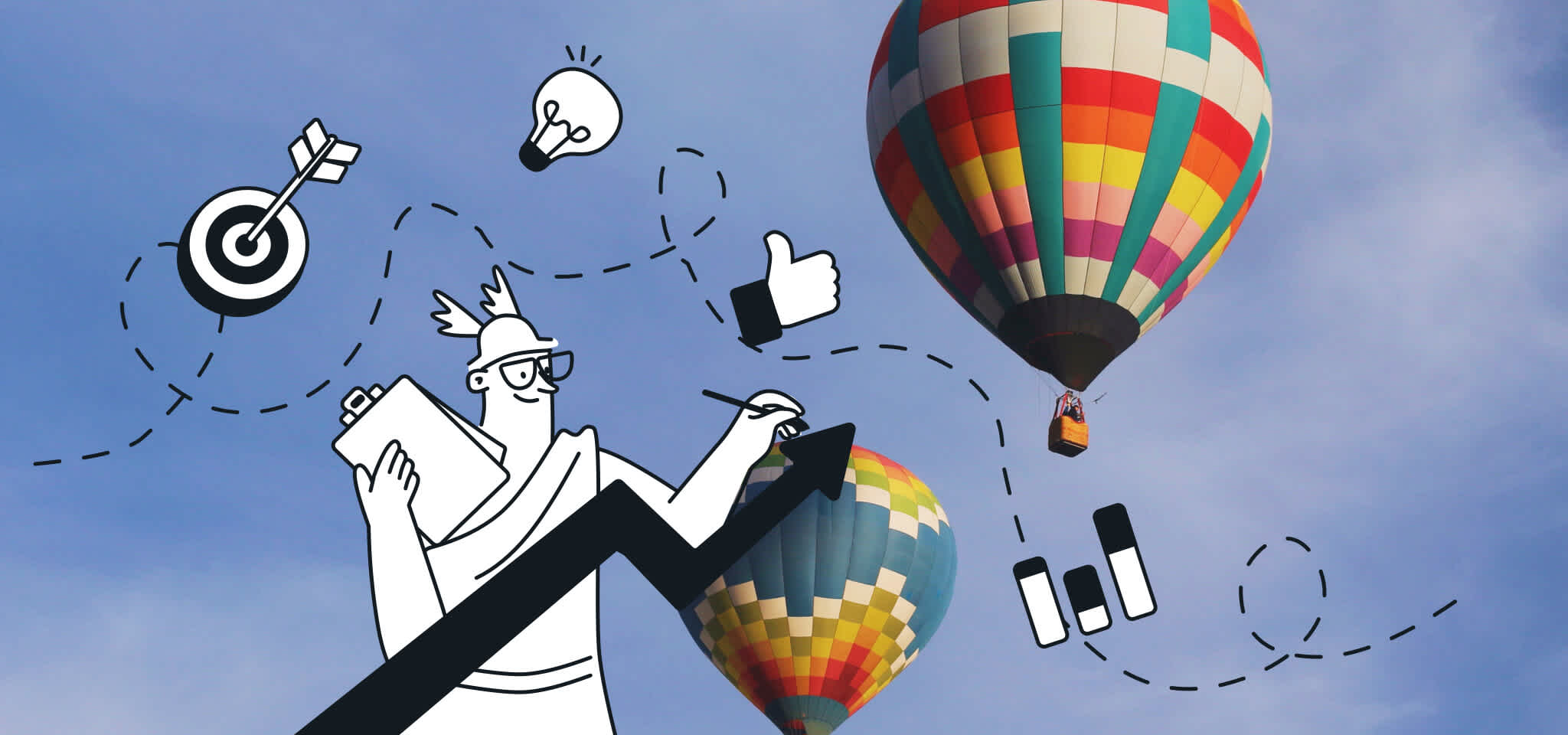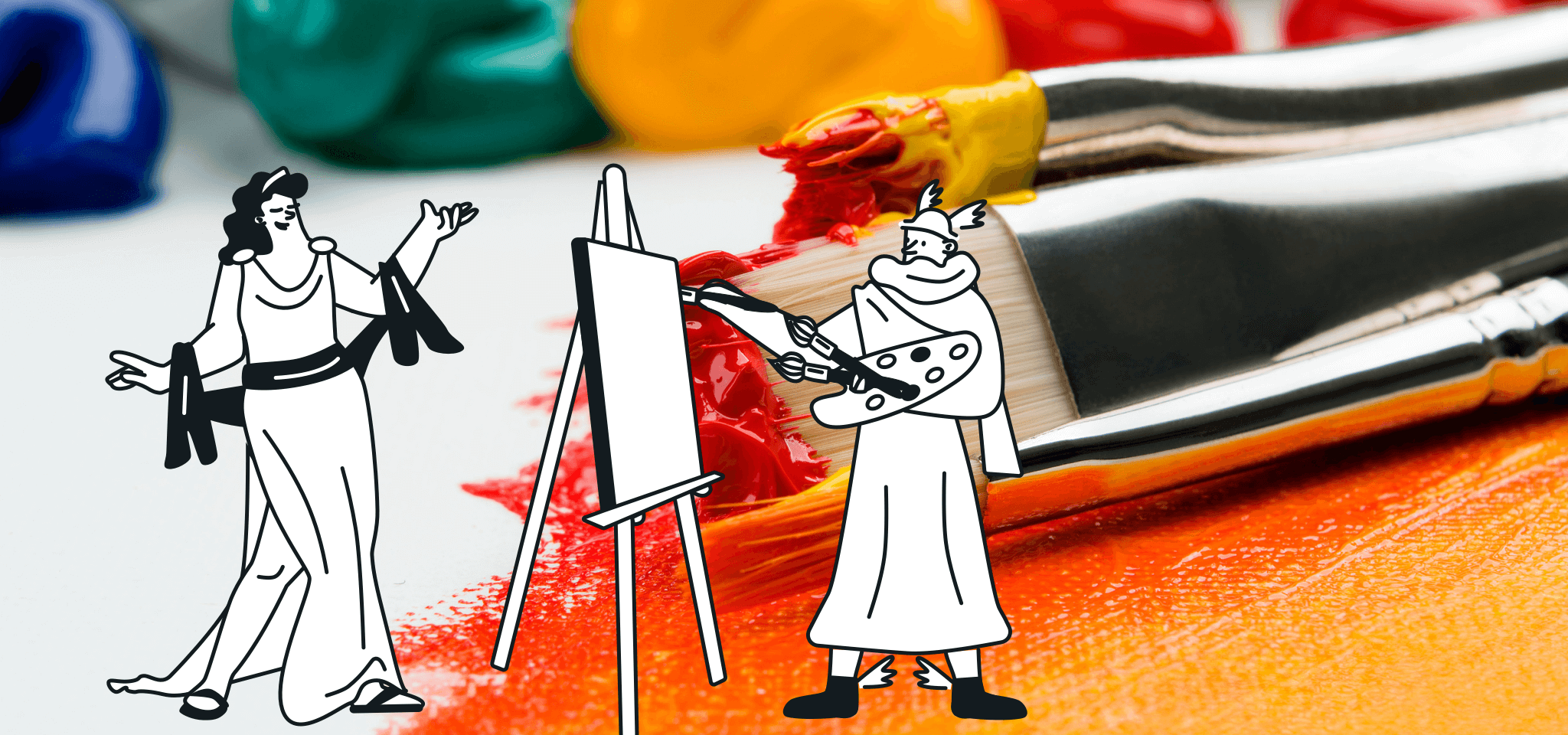Produkt
3 Passport-Erneuerungen für besseres E-Mail Design
Hier sind einige der Erneuerungen von Passport, von denen Sie jetzt schon profitieren und Ihr E-Mail-Design optimieren können

Wie Sie wahrscheinlich schon gemerkt haben, verbessern wir regelmäßig Passwort, unser Tool zum Erstellen und Bearbeiten von E-Mails. Das Passport-Team ist stets gespannt, von Ihnen zu hören, zu erfahren, was Ihnen bei Mailjet weniger oder mehr Spaß macht, und mithilfe Ihres Feedbacks an neuen Ideen zu arbeiten. Hier sind einige der Verbesserungen, von denen Sie jetzt schon profitieren und Ihr E-Mail Design optimieren können:
Inhaltsverzeichnis
Eine vereinfachte Vorlagengalerie
Als wir Passport entwarfen, erstellten wir Vorlagen, um die Leistung des Tools zu verdeutlichen und luden Sie gleichzeitig dazu ein, Ihrer Kreativität freien Lauf zu lassen. Wir wollten zwischen leichten und benutzerfreundlichen Basic- Templates rich und komplexen Templates mit vielen Bildern unterscheiden.
Nachdem wir uns mit unseren Kunden unterhielten und erfuhren, wie sie diese Templates nutzen würden, haben wir unsere Meinung geändert und beschlossen, unsere Galerie zu überarbeiten.
Diese neue Template-Galerie bietet einen schnelleren Zugriff auf Mailjets gebrauchsfertige Vorlagen. Sie bietet Ihnen benutzerdefinierte Templates sowie die Möglichkeit, Ihre eigenen HTML-E-Mail Designs zu erstellen.
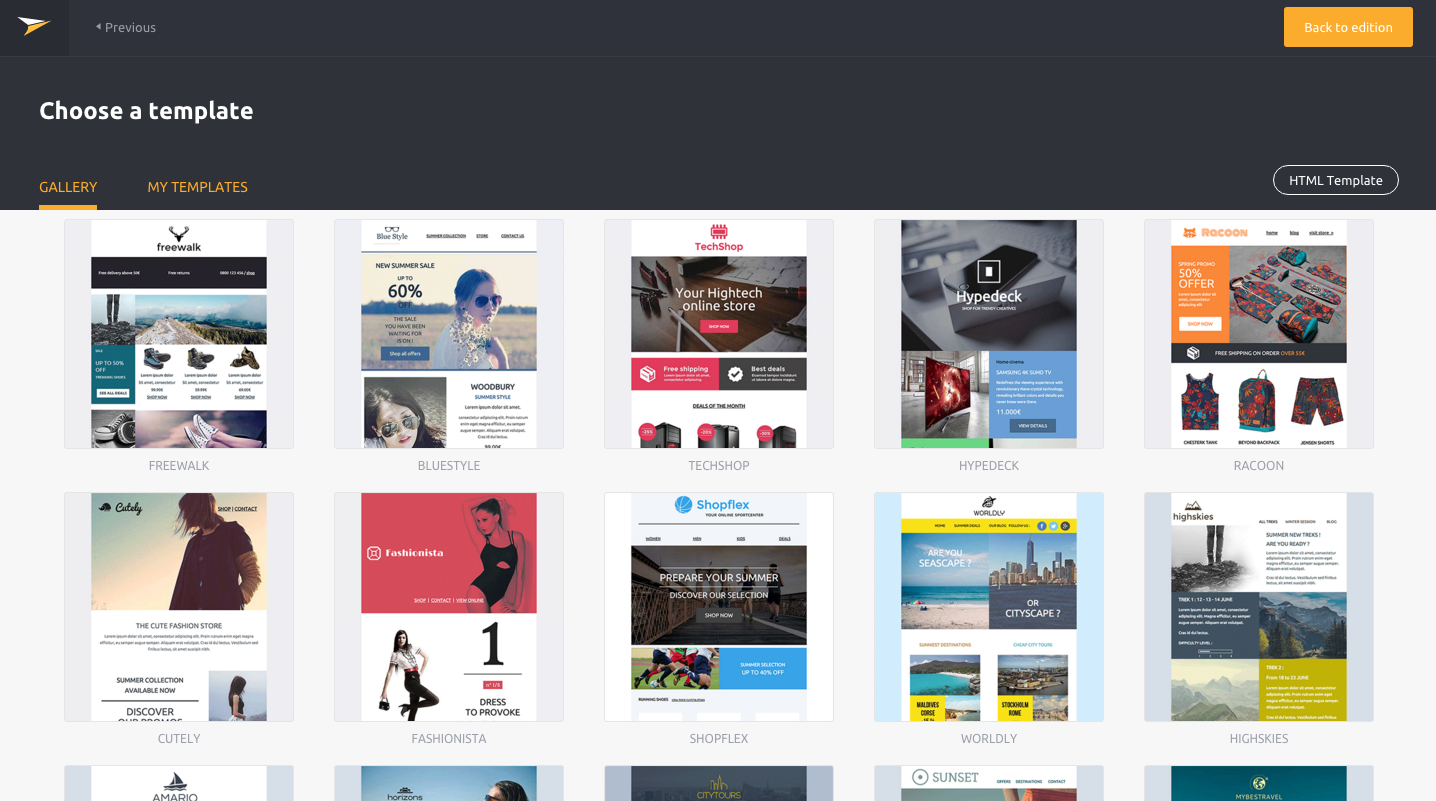
Rückgängigmachen und Wiederherstellen
Wir machen alle Fehler. Und das ist okay. Und manchmal machen wir den Fehler, etwas für einen Fehler zu halten der gar keiner ist. Verwirrend, oder?
Langer Rede kurzer Sinn: Wir wissen, dass es viele Nutzer frustrierte, dass sie die letzten Änderungen an ihren E-Mails nicht rückgängig machen konnten. Wir haben das verstanden und daran gearbeitet. So ist die Funktion „Rückgängig machen“ entstanden. Hierfür drücken Sie STRG + Z (bei Windows und Linux) oder CMD + Z (bei Mac). Und weil wir wissen, dass manchmal auch eine Rückgängigmachung rückgängig gemacht werden möchte, bieten wir jetzt auch die Funktion "Wiederherstellen“. Sie drücken ganz einfach STRG + SHIFT + Z (bei Windows und Linux) oder CMD + SHIFT + Z (bei Mac).
Ein cleverer Color-Picker
Wir haben jede Menge gutes Feedback zu unserem Color-Picker erhalten. Mailjet-Benutzer können mit dem Color-Picker die Farbe auswählen, die ihnen am besten gefällt, um ihre Texte und graphischen Elemente anzupassen, und das ohne die Einschränkungen einer feststehenden Farbpalette. Wir wissen aber, dass es viel Zeit kosten kann, wenn man dieselben Farbcodes mehrere Male eingeben muss, während man eine E-Mail bearbeitet.
Hierfür haben wir seit Kurzem eine Lösung: unseren cleveren Color Picker. Er wird die Farben, die Sie bei der E-Mail Bearbeitung benutzen, erkennen und sich an die am meisten genutzten erinnern, sodass Sie später ganz mühelos auf sie zurückgreifen können.
We’ve just released a solution to this, our clever color picker. It will learn from the colors you are using within the email edition process and memorize the most common ones, making it really ease to go back to them in the future!

Was jetzt?
Wir freuen uns über Feedback von Ihrer Seite. Sagen Sie uns, was wir tun können, um Ihre E-Mail Erfahrung bei Mailjet zu verbessern!
Verwandte Lektüre
Beliebte Beiträge
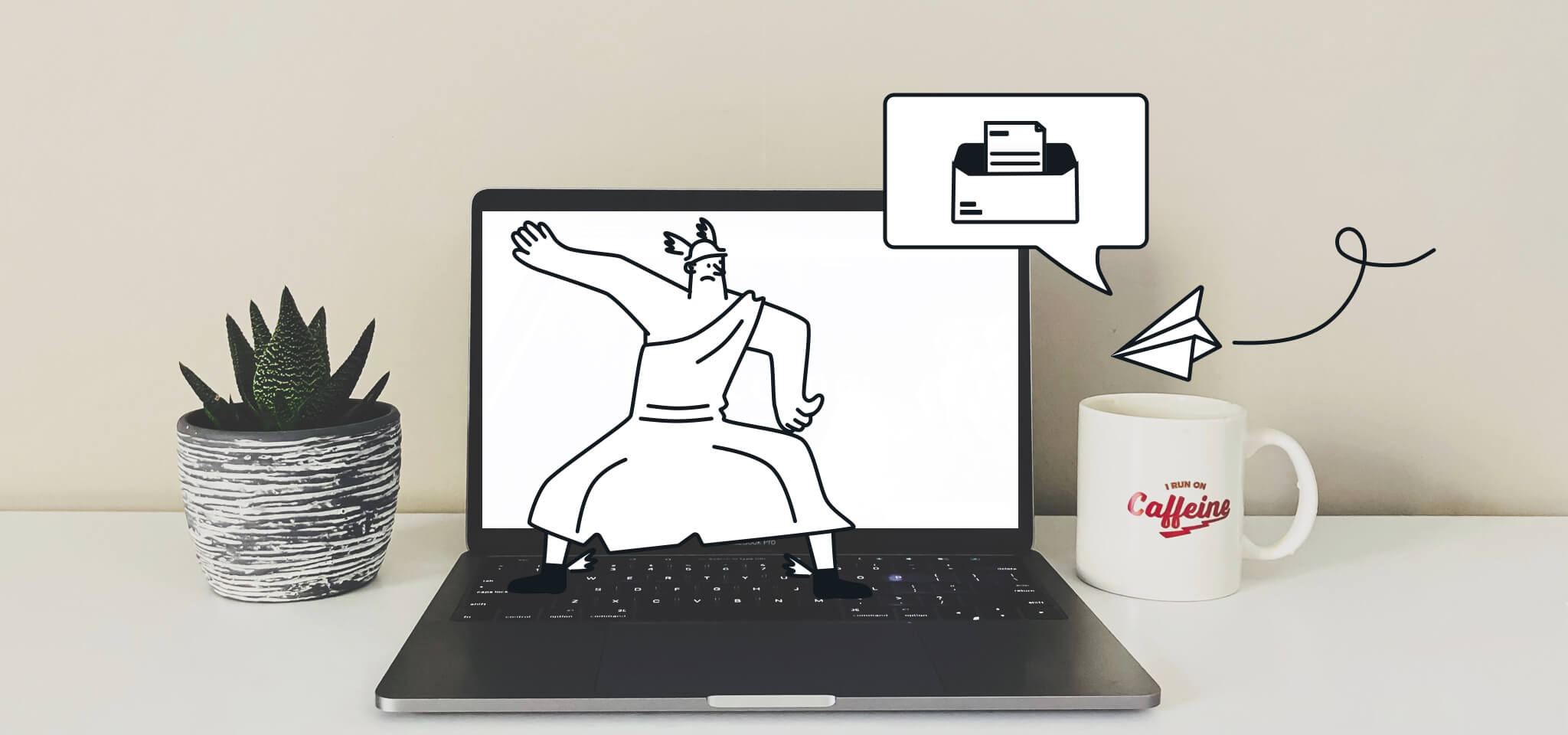
Zustellbarkeit
16 min
So vermeiden Sie den Spam-Ordner beim E-Mail-Marketing
Mehr lesen

Zustellbarkeit
9 min
Noreply-E-Mail: Darum sollten Sie keine Noreply-Adressen verwenden
Mehr lesen

7 min
SMTP-Server verständlich erklärt
Mehr lesen